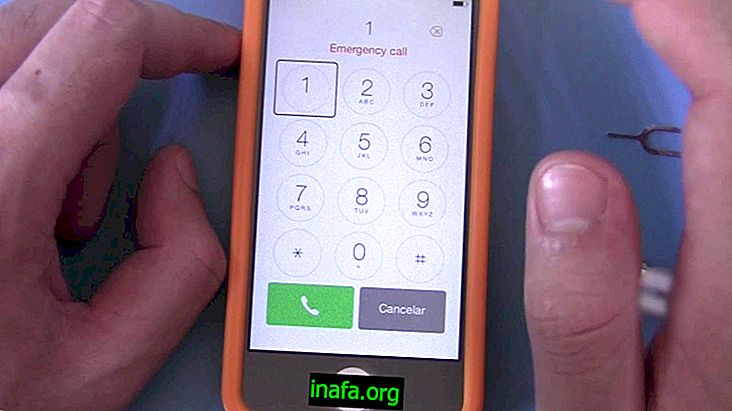Konversi PDF ke JPG: 5 Aplikasi Terbaik
Dokumen yang dibaca oleh Adobe Reader dan alternatifnya adalah yang paling mudah dibaca - untuk ebooks - atau lebih aman untuk dibagikan jika Anda perlu mengirim dokumen. Tapi apa yang terjadi ketika kita perlu membuat perubahan pada file, seperti artikel, pekerjaan sekolah, atau kuliah? Caranya adalah dengan menggunakan aplikasi yang dapat mengkonversi PDF ke JPG.
Jika Anda seorang freelancer dan menggunakan situs web untuk bekerja di rumah dan mendapatkan uang secara online, Anda mungkin sudah menerima file PDF yang perlu Anda cetak, tandatangani, pindai, kemudian kirim kembali ke orang yang mempekerjakan Anda. Saat mengonversi PDF ke JPG, Anda dapat menyertakan tanda tangan digital Anda.
Fungsionalitas tersedia di beberapa editor PDF, tetapi biasanya sebagai fungsi berbayar. Karena itu, mungkin yang terbaik adalah melakukan konversi.
Tidak banyak situs web dan aplikasi yang memungkinkan Anda untuk mengkonversi PDF ke JPG secara efisien. Untuk membantu Anda dengan tugas ini dan akhirnya tidak menggunakan situs web berbahaya atau jahat, kami mencari dan memilih opsi terbaik.
Lihatlah di bawah dan mulailah mengujinya!
1. SmallPDF
Situs ini memiliki sejumlah besar opsi untuk mengonversi file ke PDF. Selain mengubah dokumen Anda menjadi gambar yang dapat digunakan dengan editor atau aplikasi untuk membuat gambar, SmallPDF juga bisa sebaliknya. Artinya, mengubah gambar menjadi dokumen PDF.

Anda juga dapat mengonversi dokumen yang dibuat di Microsoft Office ke PDF. Artinya, dokumen Anda yang dibuat di Word, Excel, dan PowerPoint dapat diubah menjadi file yang lebih terlindungi dengan mengubahnya menjadi PDF.
Fitur lain dari SmallPDF termasuk memisahkan PDF menjadi lebih dari satu file, menggabungkan beberapa file menjadi satu, melindungi kata sandi PDF, dan memutar halaman dokumen Anda, antara lain.
Klik tautan untuk mulai menggunakan PDF Kecil di peramban Anda.
2. Permen PDF
Situs lain untuk mengonversi PDF ke JPG dengan banyak fungsi. Ini termasuk juga mengkonversi gambar ke PDF. Selain konversi gambar, PDF Candy juga memungkinkan untuk mengonversi format gambar lainnya. PNG, TIFF dan BMP adalah beberapa format gambar yang memungkinkan aplikasi Anda berubah menjadi PDF.
Seperti SmallPDF, situs ini juga berfungsi dengan mengonversi file paket Microsoft Office.
PDF Candy juga menghadirkan beragam fitur mengesankan yang melampaui konversi PDF ke JPG. Anda dapat mengonversi file berformat web seperti HTML dan XML dan bahkan ekstensi ebook seperti Kindle Mobi.
Mulai gunakan Permen PDF melalui tautan.

3. Untuk PDF
Lebih sederhana daripada dua opsi aplikasi pertama untuk mengonversi PDF ke JPG, layar To PDF sekarang memungkinkan Anda mulai mengirim file untuk konversi. Tetapi tidak terbatas pada mengonversi gambar.
Anda juga dapat mengirim dokumen teks, spreadsheet, atau presentasi PowerPoint untuk konversi. Ini juga membuat hidup lebih mudah bagi mereka yang perlu mengonversi banyak file sekaligus. Dengan Ke PDF, Anda dapat mengunggah hingga 20 dokumen menjadi PDF.
Selain konversi, Ke PDF memungkinkan Anda menggabungkan PDF menjadi satu dan mengompresi PDF. Artinya, perkecil ukurannya, yang memungkinkan Anda mengirim dokumen di server email yang membatasi pengiriman file berat.
Kunjungi tautan untuk mulai menggunakan Ke PDF.
4. iLovePDF
Salah satu alat konversi gratis paling terkenal. ILovePDF memiliki beberapa opsi file untuk berubah menjadi PDF dan sebaliknya.
Artinya, melampaui dasar-dasar konversi PDF ke JPG. Di sisi lain, itu tidak mengubah format gambar lain ke PDF, seperti PNG atau BMP.

ILovePDF juga memungkinkan untuk mengonversi file yang dibuat dalam Word, Excel dan PowerPoint ke PDF. Kebalikannya juga bisa dilakukan. Artinya, konversi PDF ke format ini.
Selain itu, iLovePDF juga memungkinkan Anda membagi dan menggabungkan PDF, kompres untuk mengecilkan file, dan kata sandi melindungi PDF.
Klik tautan untuk mulai menggunakan iLovePDF.
5. PDFElement Pro
Tidak seperti situs web untuk mengonversi PDF ke JPG, PDFElement Pro adalah perangkat lunak untuk mengunduh ke komputer Anda. Dibayar membuatnya lebih dapat diandalkan daripada alat online lainnya.
Tersedia untuk Windows dan Mac, perangkat lunak ini mengkonversi gambar ke PDF dan sebaliknya. Selain itu, Anda juga dapat menggunakannya sebagai editor PDF dan mengonversi file Office suite ke format Adobe Reader yang disukai.
Untuk mempelajari lebih lanjut tentang PDFElement Pro, kunjungi halamannya dan lihat fitur masing-masing versi.

Aplikasi mana untuk mengonversi PDF ke JPG yang Anda sukai?
Sekarang setelah Anda mengetahui opsi konverter terbaik, mulailah mengujinya sekarang! Sebagian besar alat gratis atau memiliki masa uji coba, jadi mulailah untuk melihat mana yang paling memenuhi tuntutan Anda.
Untuk terus mendapatkan referensi dari aplikasi dan situs web untuk kehidupan sehari-hari Anda, pastikan untuk memeriksa rekomendasi aplikasi kami untuk merekam layar PC Anda!